用户可以在 Mac 上更改许多设置,能够在 Mac 的内置或独立显示器上更改刷新率,是16 英寸 MacBook Pro 独有的。
您是否应该更改此设置是另一个问题。大多数计算机用户不需要更改此设置,这可能是 Apple 限制此选项的原因之一。但是,您会在许多第三方显示器和 Apple 的 Apple Pro Display XDR上 找到该设置。尽管如此,如果您大量使用视频编辑并且需要将显示刷新率与视频的帧率相匹配,那么它是一个有用的工具。
什么是刷新率?速率是指计算机每秒可以在显示器上绘制新图像的次数。刷新率以赫兹 (Hz) 为单位。注意:无法在我的 Mac 或显示器上更改刷新率。
更改刷新率
在支持的 Mac 上,请按照以下步骤更改刷新率:
1.选取苹果菜单 >“系统偏好设置”,然后点按“显示器”。
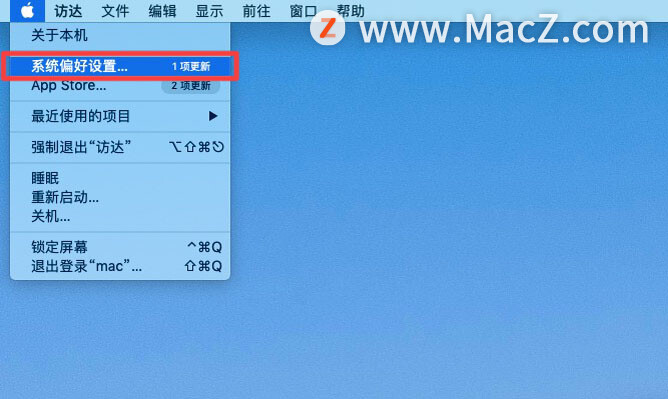
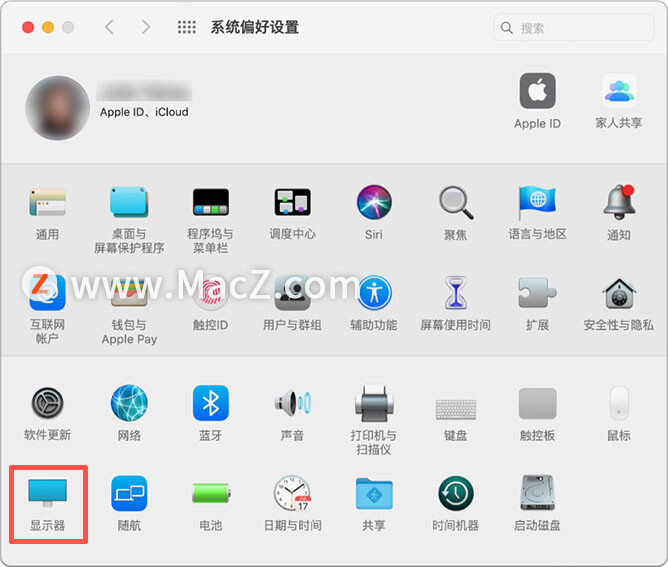
2.按住Option键。选择Scaled按钮,它会显示刷新率菜单。
3.在弹出菜单上选择刷新率。
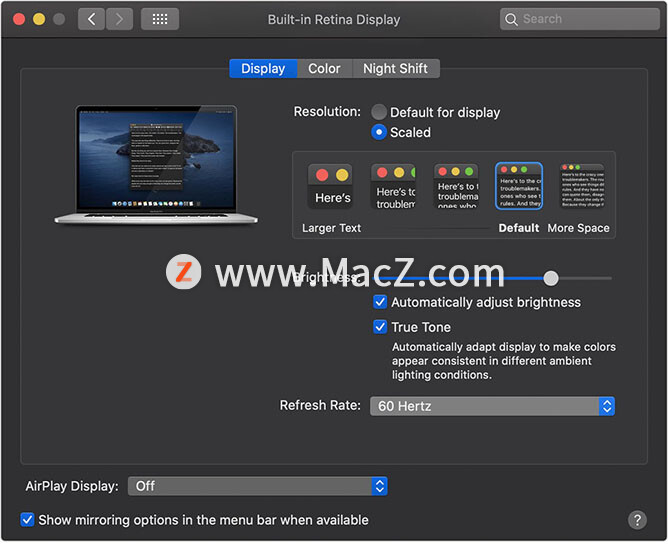
Apple 建议您在查看或编辑完视频内容后将刷新率重置为默认值。不支持的 Mac 和显示器不会显示刷新率菜单。相反,请考虑更改 Mac 的屏幕分辨率。
如何更改 Mac 内建显示器的分辨率?
1.选取苹果菜单 >“系统偏好设置”,然后点按“显示器”。
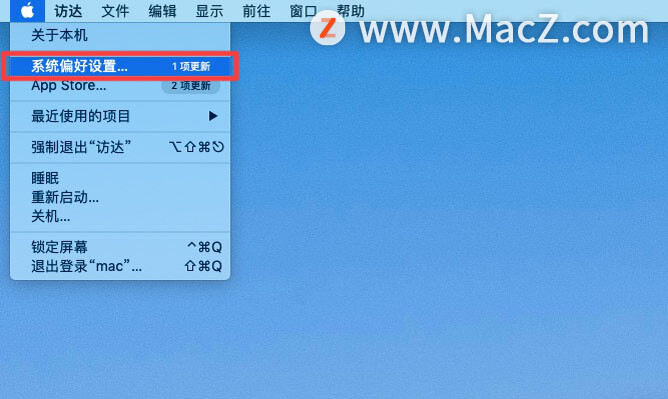
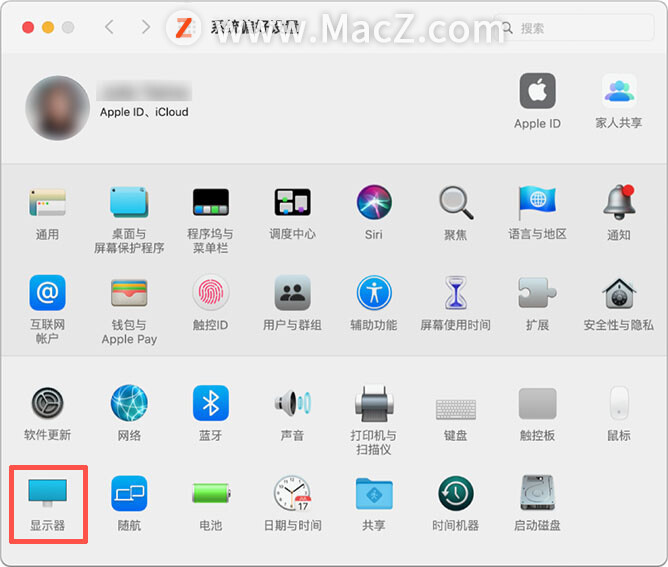
2.如果分辨率设置为默认显示,单击缩放。
3.要放大文本,请单击Default左侧的框之一。要在屏幕上腾出更多空间以便您可以看到更多内容,请单击Default右侧的框之一。
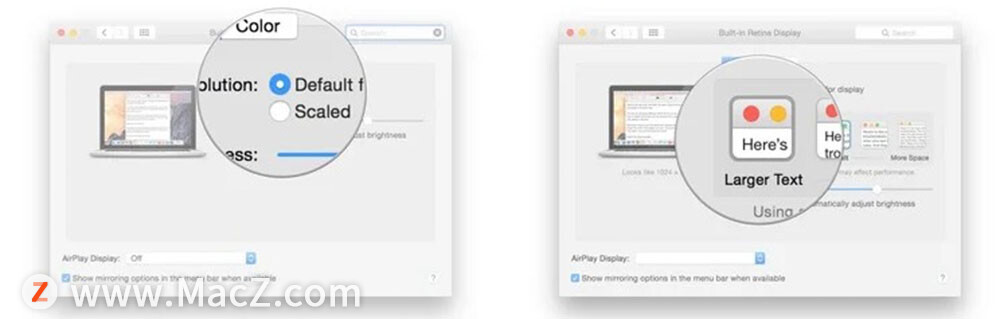
如何更改 Mac 外接显示器的分辨率?
1.选取苹果菜单 >“系统偏好设置”,然后点按“显示器”。
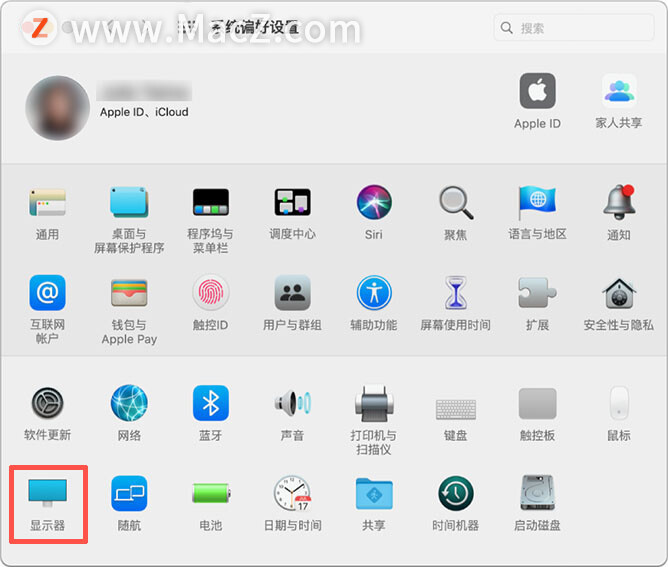
2.如果分辨率设置为默认显示,单击缩放。
3.要使文本更大,请为分辨率选择一个较小的数字。要腾出更多空间,请选择更大的数字。
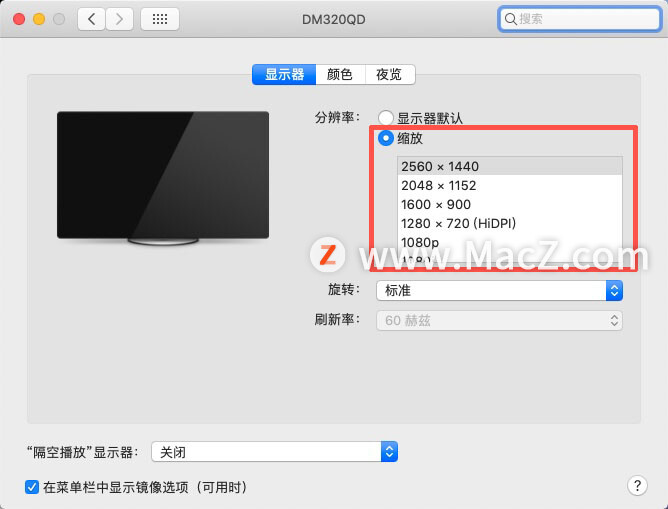
以上就是小编今天为大家分享的内容,希望对您有所帮助,想了解更多关于Mac相关知识,请关注我们吧!
攻略专题
查看更多-

- 《苍雾世界》演习和讨伐强度榜
- 103 2025-02-20
-

- 《伊瑟》酣梦一宵技能及使用攻略
- 206 2025-02-20
-

- 《卡拉彼丘》忧雾技能介绍
- 175 2025-02-20
-

- 《美职篮全明星》球员获取及实力提升攻略
- 104 2025-02-20
-

- 《堆糖》注销账号方法
- 145 2025-02-20
-

- 《觅仙途》水剑核弹流玩法攻略
- 171 2025-02-20
热门游戏
查看更多-

- 快听小说 3.2.4
- 新闻阅读 | 83.4 MB
-

- 360漫画破解版全部免费看 1.0.0
- 漫画 | 222.73 MB
-

- 社团学姐在线观看下拉式漫画免费 1.0.0
- 漫画 | 222.73 MB
-

- 樱花漫画免费漫画在线入口页面 1.0.0
- 漫画 | 222.73 MB
-

- 亲子餐厅免费阅读 1.0.0
- 漫画 | 222.73 MB
-






